使用零件生成器,您可以创建和修改可在 AutoCAD Civil 3D 零件目录中找到的管网零件。
使用零件生成器,您可以设计和编辑表示真实管网零件(例如管道、检修孔、集水池和端壁)的图形内容的造型。
每项内容均表示一个零件族,例如混凝土管道、铸铁管道和混凝土椭圆形涵洞。每个零件族均包含一个此零件族中零件尺寸的集合。例如,在混凝土管道零件族中,存在多种可用于此零件的预定义零件尺寸。使用零件生成器,您可以创建和修改零件族以及各个零件尺寸。
使用零件生成器时,您可以生成管道零件的二维模型和/或结构零件的三维模型,并可以生成要在设计布局中使用的那些零件的二维图形视图。可以根据构成零件的要素的尺寸、造型和位置来定义所创建的模型。零件存储在零件目录(例如“美国英制管道目录”)中,当您要将零件添加到布局中时,可以浏览目录并从中选择零件。
在图形中应用每个零件尺寸之前,请务必先对其进行测试。您应验证插入点和所有视图表示。如果测试产生的结果不令人满意,则应修改并重新测试相应的零件尺寸。
零件生成器主要面向熟悉参数化建模设计和管网功能的用户。
访问零件生成器
要访问零件生成器, 单击
 查找。
查找。
执行此操作时,将显示“”对话框。
快速入门 - 目录屏幕
从“”对话框中,您可以选择使用管道目录或结构目录并浏览此目录中的类别。
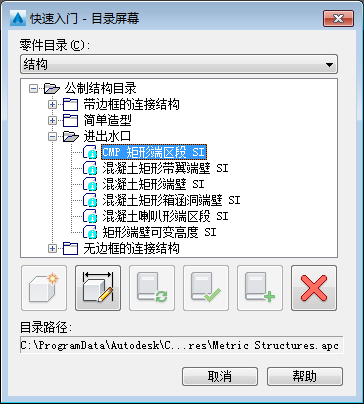
使用此对话框上的图标,您可以执行多个任务。如果将鼠标放置在图标上,工具提示将提供对该图标的解释。将根据在目录树中选定的内容激活图标。
| 如果希望... | 然后执行此操作… |
|---|---|
| |
选择章节文件夹,然后单击“新参数化零件”。在“新零件”对话框上输入新零件的名称和描述,然后单击“确定”。执行完此操作后,将打开建筑环境以创建零件。 |
| |
在目录树中选择零件,然后单击“修改零件尺寸”。将打开建筑环境以修改零件。 |
| |
更改零件或目录后,单击“目录重生成”以重生成整个管道或结构零件目录。 |
| |
更改目录后,单击“目录测试”以确认验证是否成功。 |
| |
单击“新章节”,然后输入名称。可以将章节添加到目录或其他章节中。 |
| |
选择零件,然后单击“删除”。将从目录和目录树中删除零件。 |
参数化建筑环境
选择创建或修改零件时,零件生成器将打开包含多种要素的参数化建筑环境:
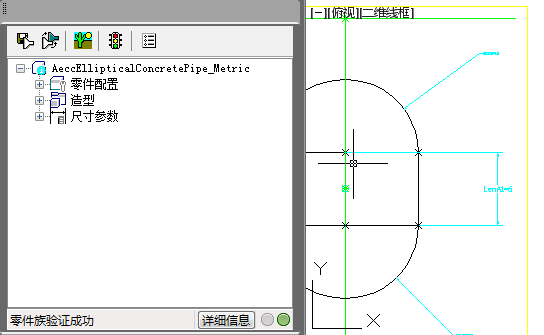
- 零件浏览器。零件浏览器显示在屏幕的左侧。此浏览器提供了按当前选定的零件的要素进行组织的视图。定义零件时,其他要素按层次嵌套在相应的文件夹下。在浏览器中,可以通过展开或收拢文件夹显示更多或更少的详细信息。
- 建模区域(视口)。建模区域(视口)显示在右侧绘图空间中,它可以为您提供对零件模型的全视图控制。可以使用标准的 AutoCAD 查看命令来更改查看零件模型的方向。
- 工具栏。使用此工具栏可以快速访问零件生成器命令。图标可用于保存零件、将现有零件另存为新零件、生成预览图像、验证零件和指定零件选项。
- 状态栏。状态栏位于零件浏览器底部,当在工具栏上单击“验证”图标时它将提供有关零件验证的最新信息。并将提供验证状态的描述。详细信息按钮提供在模型中发现的警告和/或错误的列表。
- 特定于要素的菜单。通过在浏览器窗口中的零件要素上单击鼠标右键,可以访问特定于要素的菜单。将暗显不可用的选项。